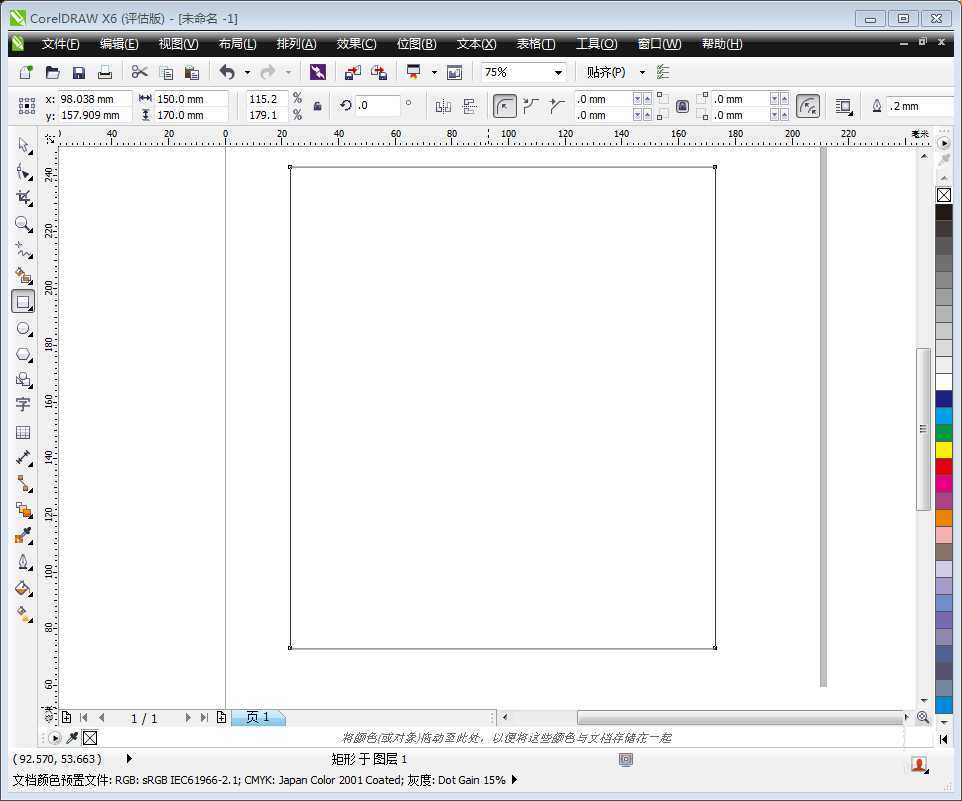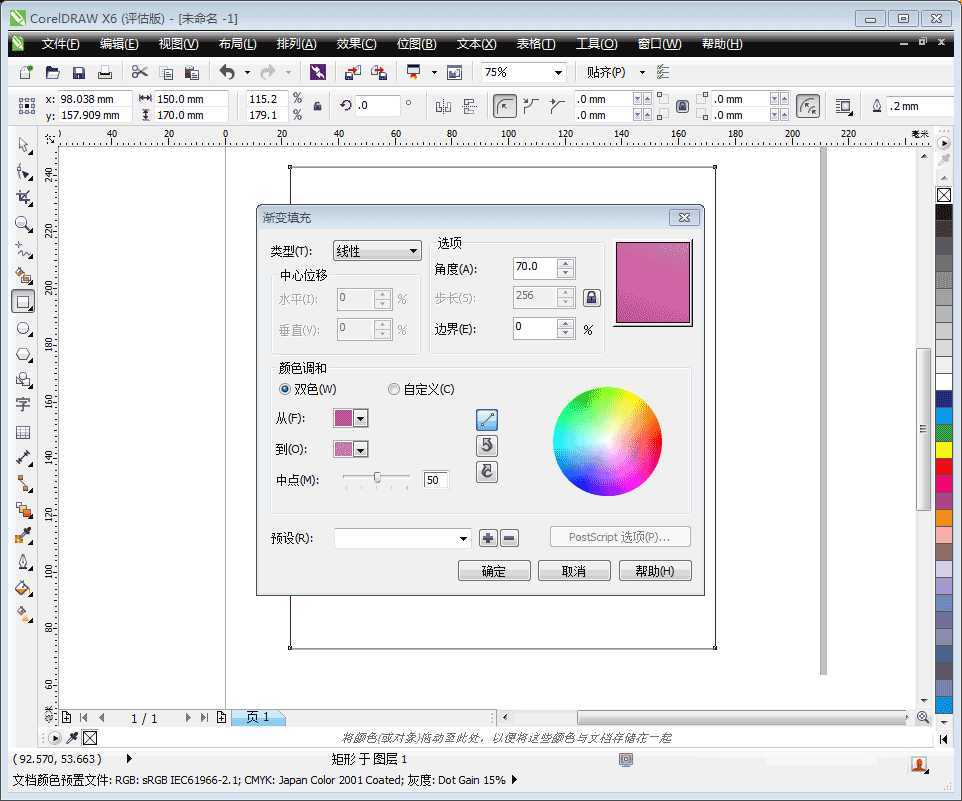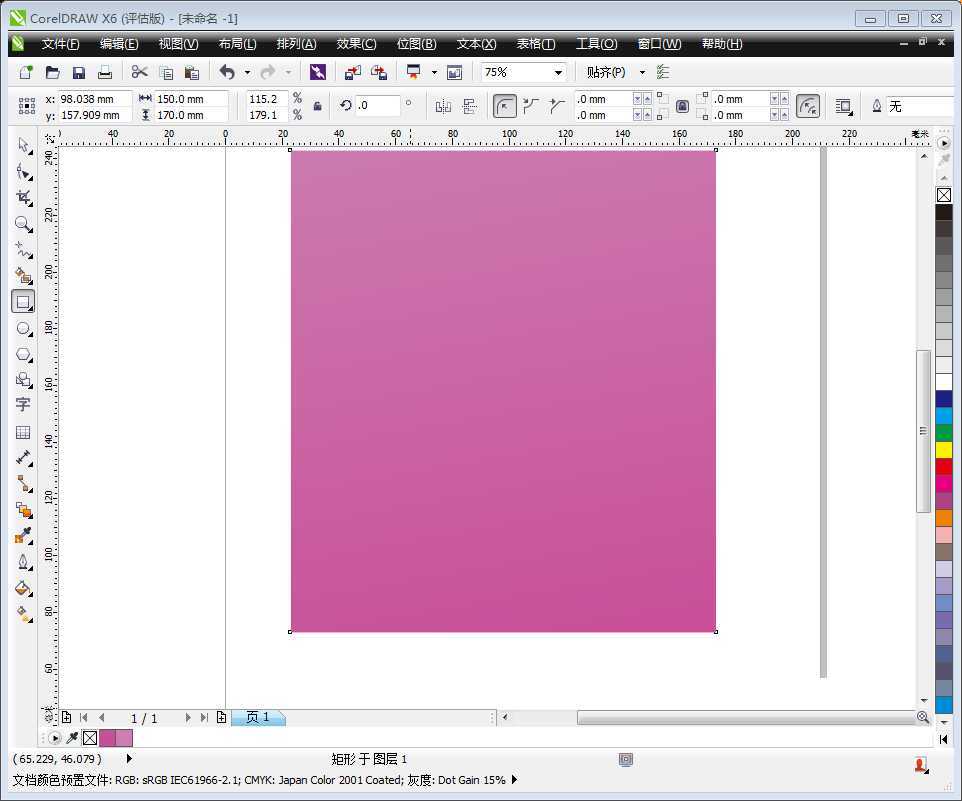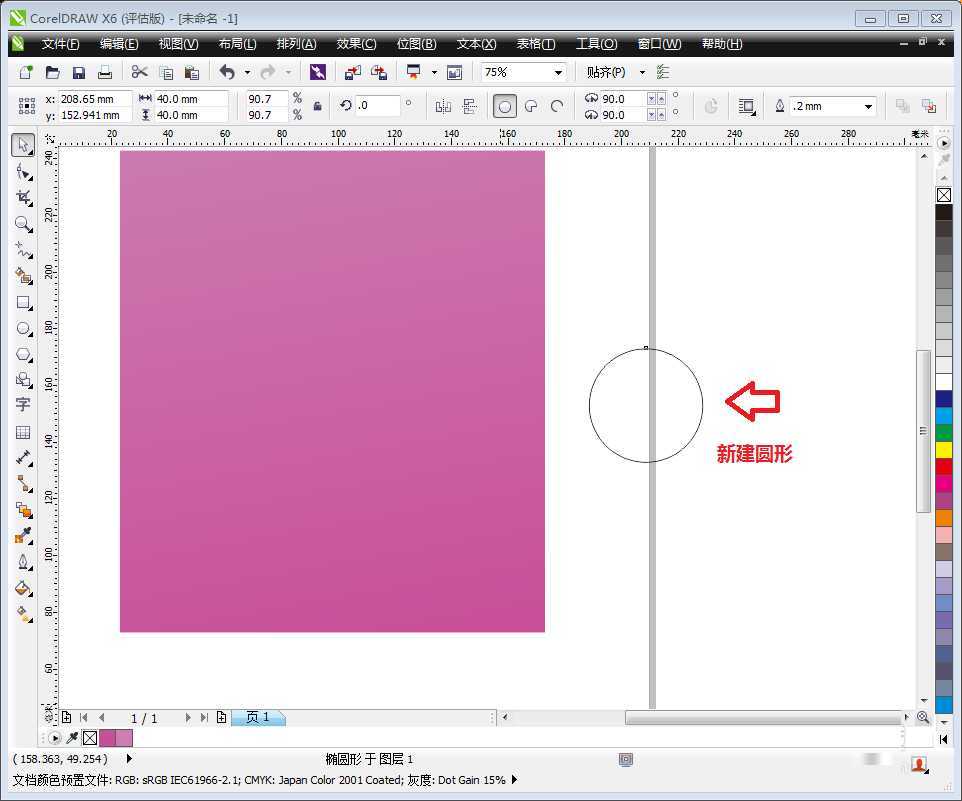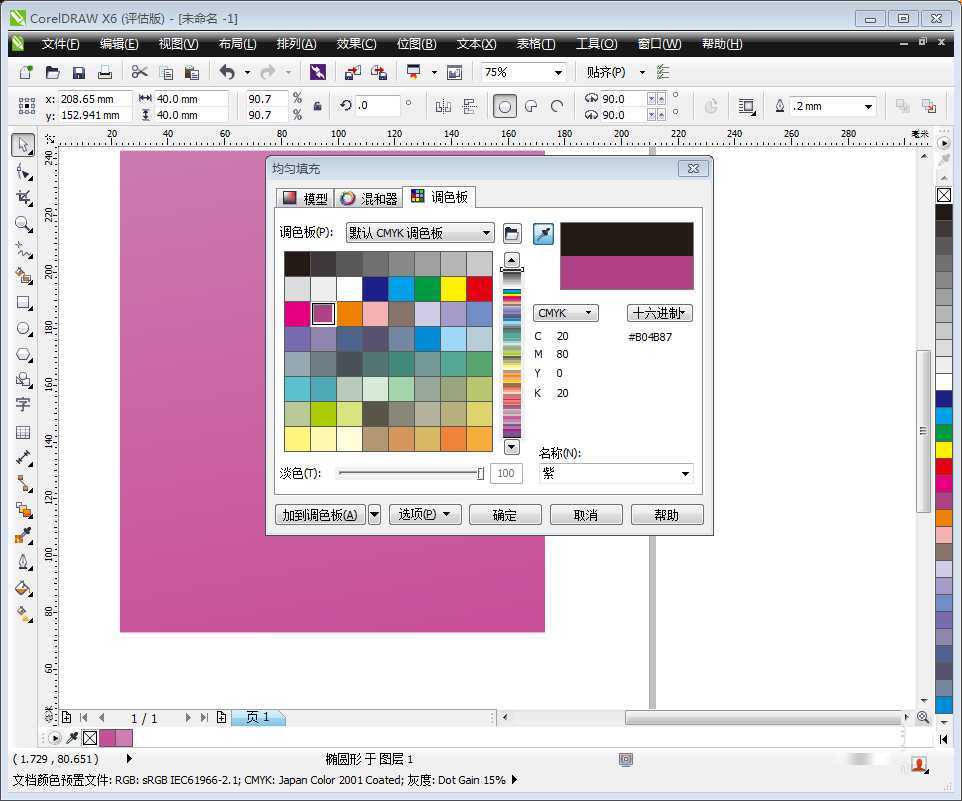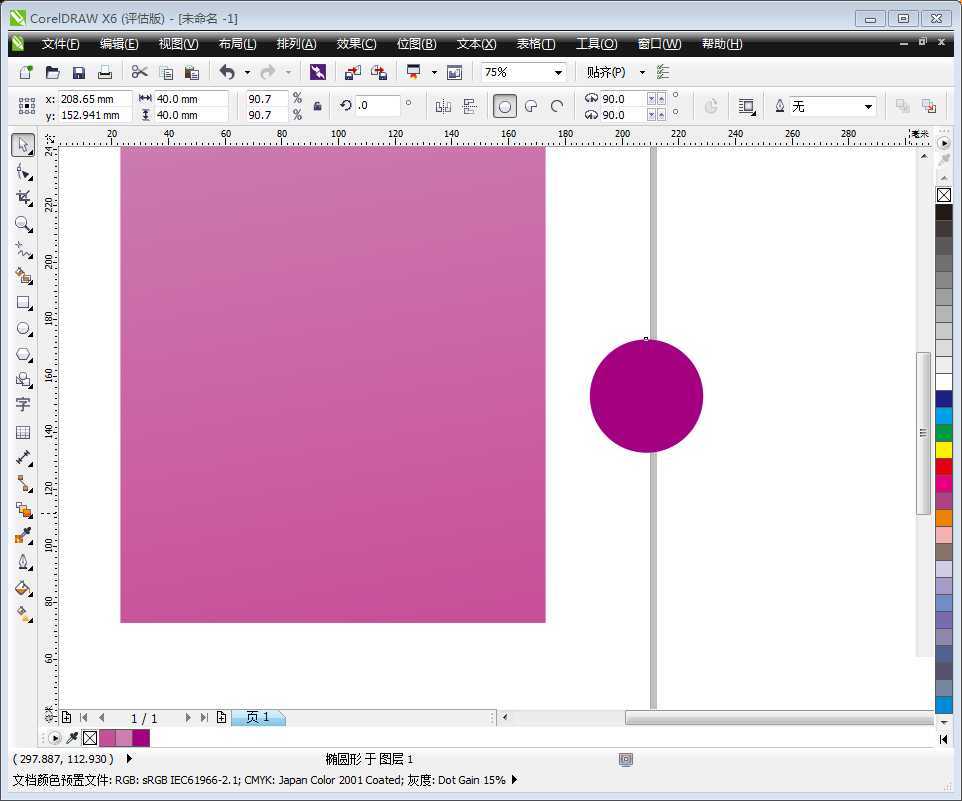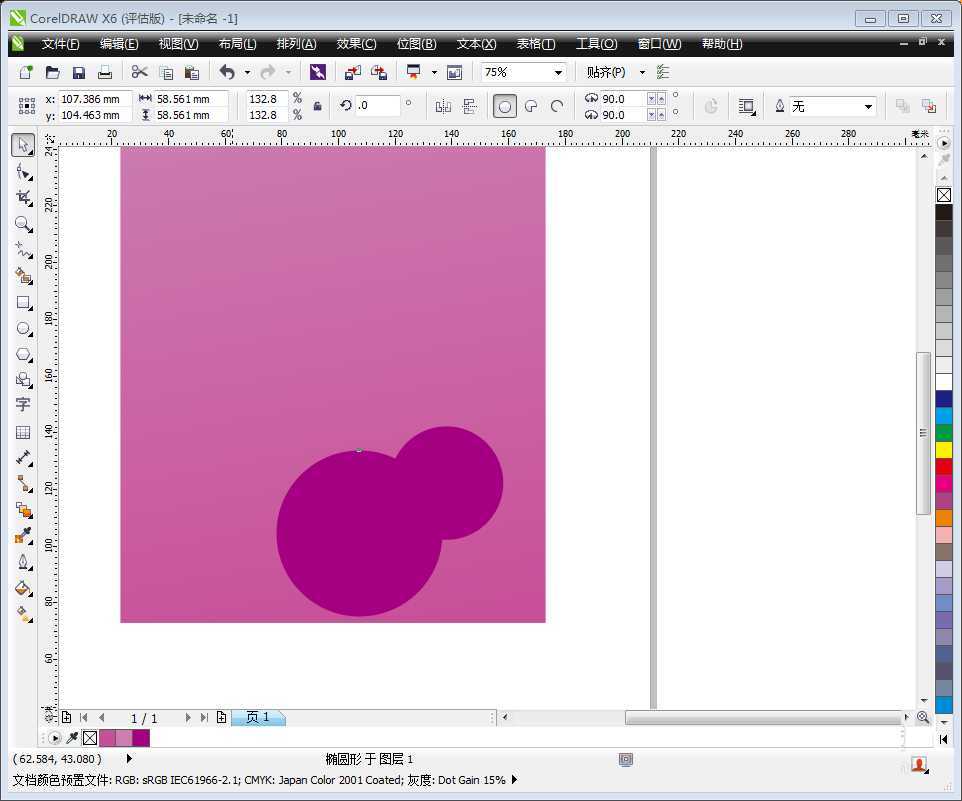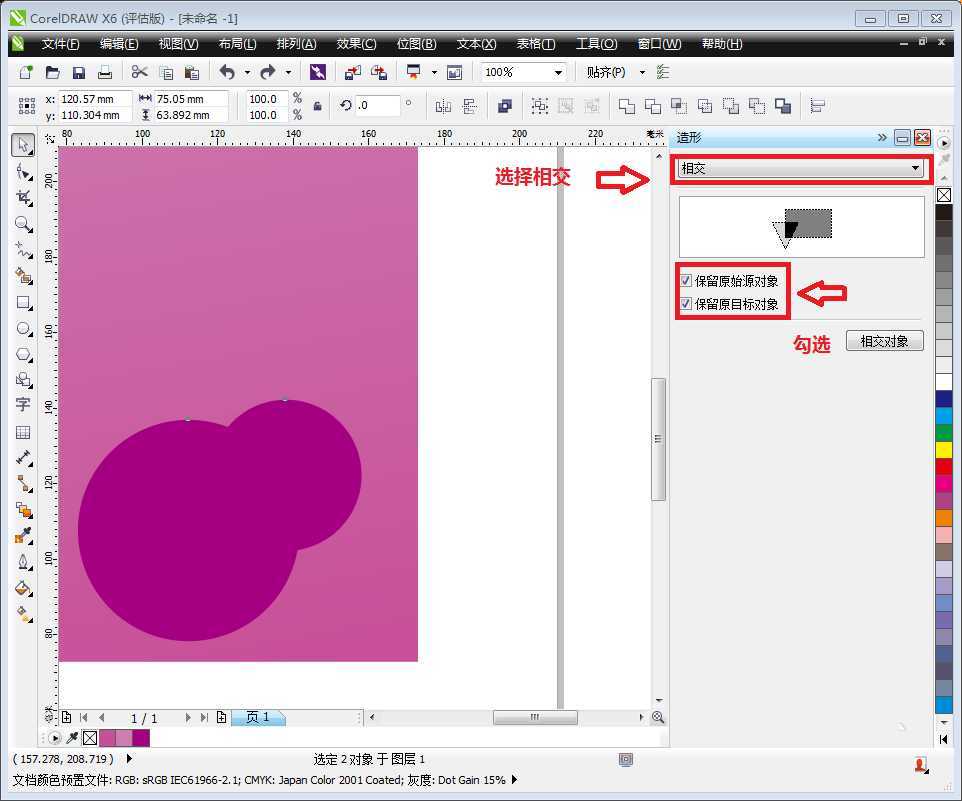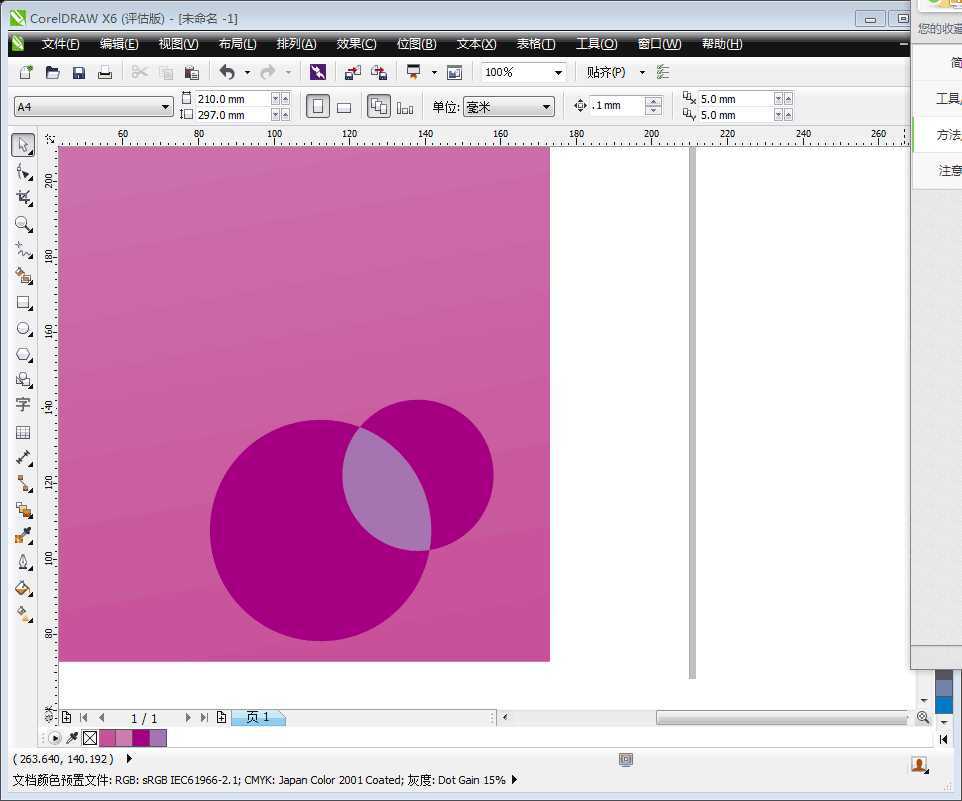茶园资源网 Design By www.iooam.com
本期小编今天来示范如何使用Coreldraw X6绘制叠加背景,方法很简单,非常适合新手来学习,推荐过来,一起来学习吧!
步骤:
1、打开CRD软件,新建文档,在文档中使用矩形工具直接绘制一个矩形,不需要正方形。
2、打开工具箱的“渐变填充”工具,将背景颜色设置为线性渐变的,角度为70的无轮廓图样。
3、设置完背景后,再点开椭圆形工具,按住CTRL键绘制一个正圆,在属性栏中设置圆形的高宽度为40mm。
4、使用均匀填充工具将新绘制的圆形颜色填充完成,并设置轮廓为无。
5、将绘制好的圆形放置到背景的下方偏右处,并复制该圆形,在合适的位置再放置一个新的圆形。
6、选择两个圆形一起,打开窗口菜单中的泊坞窗,在下拉菜单选择造形,选择“相交”后,勾选两个对象内容。那么再选中相交部分,将颜色填充上不一样的,那么就是叠加图案了。
教程结束,以上就是用Coreldraw X6简单绘制叠加图案方法,大家学会了吗?希望这篇文章能对大家有所帮助!
相关阅读:
在CorelDRAW中如何做出图层的叠加功能?
CorelDRAW X8快速做出颜色透明叠加效果
茶园资源网 Design By www.iooam.com
广告合作:本站广告合作请联系QQ:858582 申请时备注:广告合作(否则不回)
免责声明:本站资源来自互联网收集,仅供用于学习和交流,请遵循相关法律法规,本站一切资源不代表本站立场,如有侵权、后门、不妥请联系本站删除!
免责声明:本站资源来自互联网收集,仅供用于学习和交流,请遵循相关法律法规,本站一切资源不代表本站立场,如有侵权、后门、不妥请联系本站删除!
茶园资源网 Design By www.iooam.com
暂无评论...
更新日志
2024年11月15日
2024年11月15日
- 黄乙玲1988-无稳定的爱心肝乱糟糟[日本东芝1M版][WAV+CUE]
- 群星《我们的歌第六季 第3期》[320K/MP3][70.68MB]
- 群星《我们的歌第六季 第3期》[FLAC/分轨][369.48MB]
- 群星《燃!沙排少女 影视原声带》[320K/MP3][175.61MB]
- 乱斗海盗瞎6胜卡组推荐一览 深暗领域乱斗海盗瞎卡组分享
- 炉石传说乱斗6胜卡组分享一览 深暗领域乱斗6胜卡组代码推荐
- 炉石传说乱斗本周卡组合集 乱斗模式卡组最新推荐
- 佟妍.2015-七窍玲珑心【万马旦】【WAV+CUE】
- 叶振棠陈晓慧.1986-龙的心·俘虏你(2006复黑限量版)【永恒】【WAV+CUE】
- 陈慧琳.1998-爱我不爱(国)【福茂】【WAV+CUE】
- 咪咕快游豪礼放送,百元京东卡、海量欢乐豆就在咪咕咪粉节!
- 双11百吋大屏焕新“热”,海信AI画质电视成最大赢家
- 海信电视E8N Ultra:真正的百吋,不止是大!
- 曾庆瑜1990-曾庆瑜历年精选[派森][WAV+CUE]
- 叶玉卿1999-深情之选[飞图][WAV+CUE]